
[Guide détaillé] Comment extraire un iPhone à partir d’une sauvegarde iTunes ?

- Vous avez acheté un nouveau téléphone et vous souhaitez conserver les données de l’ancien iPhone ?
- Les données de l’iPhone 14/13/12/11/X/8/8 Plus/7/7 Plus/6S Plus/6S/6 Plus/6/5S par accident ont été supprimées ?
- Vous avez échoué à la mise à niveau ou au jailbreak d’un appareil iOS afin que toutes les données aient été effacées ?
- ...
Avez-vous déjà rencontré de telles situations que nous énumérons ci-dessus ? Or, tous ces problèmes ne sont pas des problèmes. Dans cet article, nous allons vous montrer un moyen efficace d’extraire l’iPhone de la sauvegarde iTunes sur un ordinateur Windows, afin que vous puissiez récupérer tous les messages texte, contacts, historique des appels, photos, etc. perdus ou supprimés en un seul clic. Pour y parvenir, vous avez besoin d’un logiciel iTunes Backup Extractor.
Pourquoi avez-vous besoin d’un logiciel d’extraction de sauvegarde iTunes ?
Beaucoup de gens disent qu’iTunes a la fonction « Restaurer à partir d’une sauvegarde », mais si vous l’avez essayée, vous constaterez peut-être que c’est assez gênant. La restauration effacera tous vos fichiers actuels enregistrés sur votre appareil iOS, puis remplira votre appareil avec les éléments contenus dans le fichier de sauvegarde que vous essayez de restaurer. Ainsi, si vous ne voulez pas effacer les fichiers de votre appareil iOS, vous avez besoin d'un programme professionnel iTunes Backup Extractor pour vous aider - Coolmuster iPhone Backup Extractor ou Coolmuster iPhone Backup Extractor.
Afin de faciliter l’utilisation de cet outil puissant, nous rédigeons une instruction détaillée dans le contenu suivant. Si ce sujet vous intéresse, continuez à lire.
Articles connexes :
Comment récupérer des SMS supprimés de l’iPhone 14/13/12/11/X/8/7 Plus sur Mac/Windows ?
Moyens simples de récupérer des messages texte supprimés à partir d’un téléphone Android
En tant qu’outil professionnel, cet extracteur de sauvegarde iTunes recommandé permet aux utilisateurs d’extraire et de restaurer différentes données à partir d’un fichier de sauvegarde iTunes en un seul clic. Toutes les données seront extraites sans aucune perte de qualité, afin que vous puissiez les réutiliser à n’importe quelle fin comme vous le souhaitez.
Maintenant, obtenez la version d’essai gratuite de cet extracteur de sauvegarde iTunes pour iPhone sur votre ordinateur en cliquant sur le lien ci-dessous. Si vous êtes un utilisateur Mac, vous pouvez obtenir la version Mac comme vous le souhaitez.
Guide pour Windows :
Après avoir téléchargé et installé cet outil sur votre ordinateur, vous pouvez suivre les instructions ci-dessous pour commencer votre progression d’extraction en une seule fois sur Windows PC.
Étape 1. Sélectionnez les fichiers de sauvegarde iTunes de votre iPhone sur l’interface principale et appuyez sur « Démarrer l’analyse » pour commencer à rechercher des fichiers.
Remarque : Veuillez ne pas connecter et synchroniser votre iPhone avec iTunes une fois que vous avez constaté que vos données sont perdues. Sinon, les fichiers de sauvegarde iTunes seront écrasés.

Étape 2. Tous les fichiers du fichier de sauvegarde iTunes seront divisés en différents dossiers. Vous pouvez entrer dans ces dossiers pour vérifier les fichiers en fonction de vos propres besoins. Et puis, marquez les fichiers que vous souhaitez restaurer et appuyez sur le bouton « Récupérer » pour les enregistrer sur l’ordinateur.

Lisez aussi : Conseils utiles de sauvegarde iTunes à ne pas manquer
Guide pour Mac OS X :
1. Téléchargez, installez et lancez l’extracteur de sauvegarde iPhone pour la version Windows. Sélectionnez le fichier de sauvegarde de votre iPhone et cliquez sur « Démarrer l’analyse ».
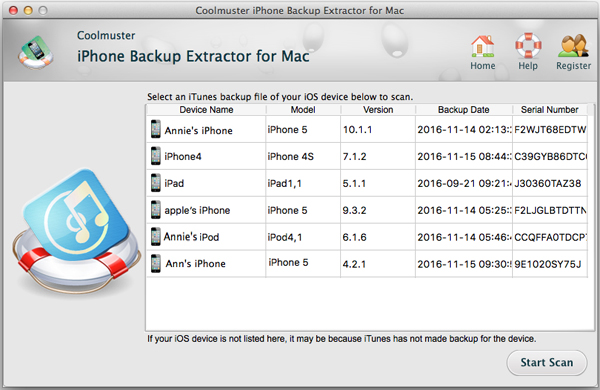
2. Choisissez les fichiers que vous souhaitez extraire et cliquez sur le bouton « Récupérer » pour commencer la tâche d’extraction.
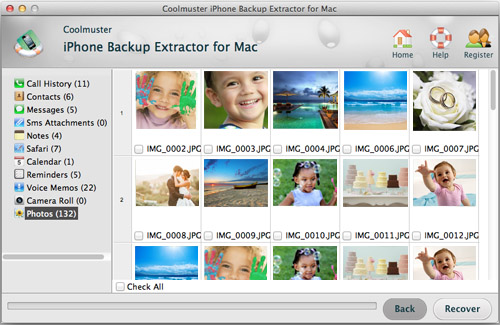
Afin d’éviter de perdre à nouveau des données, veuillez sauvegarder régulièrement les données de votre iPhone, iPad ou iPod .
D’ACCORD! Vous devez maîtriser toutes les opérations de cet outil pratique, n’est-ce pas ? Si c’est le cas, essayez simplement de récupérer immédiatement les données de l’iPhone à partir des fichiers de sauvegarde iTunes. Si vous n'avez pas installé cet outil sur votre ordinateur, n'hésitez pas à l'obtenir en cliquant sur les icônes ci-dessous, puis commencez à extraire la sauvegarde de l'iPhone comme vous le souhaitez.
Articles connexes :
Récupération de contacts et de SMS pour la carte SIM de l’iPhone 14/13/12/11/Xs Max/Xs/XR/X/8, etc.
Comment récupérer des messages texte à partir d’un téléphone cassé sans effort ? (Intelligent)
[2023] Comment récupérer facilement des messages supprimés sur Messenger sur iPhone ?
Comment récupérer des textes supprimés sur Samsung ? (Facile et efficace)
2 façons de récupérer des messages texte supprimés de la carte SIM sur les téléphones Android

 Récupération de l’iPhone
Récupération de l’iPhone
 [Guide détaillé] Comment extraire un iPhone à partir d’une sauvegarde iTunes ?
[Guide détaillé] Comment extraire un iPhone à partir d’une sauvegarde iTunes ?





